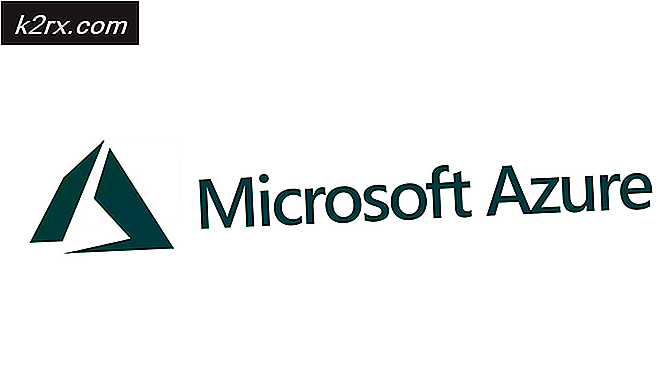Slik løser du feil 80070057 på Taken King Legendary Edition (Destiny)
Taken King Legendary Edition er en utvidelse for Destiny videospill og folk som prøvde å laste den ned digitalt, har snublet over dette problemet mange ganger som faktisk tvunget Bungie og Xbox for å løse problemet. Grunnen til at Xbox ble involvert, er fordi feilen dukket opp nesten utelukkende på Xbox 360 etter at brukere startet den digitale nedlastingen.
Feilen ble senere bekreftet, men det er fortsatt et par mulige løsninger, siden Microsofts offisielle metode ikke virket helt for alle. Derfor anbefales det å prøve mange løsninger nedenfor før du løser problemet.
Løsning 1: Offisiell løsning fra Microsoft
Den offisielle responsen på dette problemet ble sortert ut av Bungie og Microsoft, og ble lagt ut på det offisielle forumet om utvidelsen av utvidet utvidet utvidet legendarisk utgave, og brukerne var ganske glade for å se disse nyhetene da dette løste en stor del av sitt problem, og de klarte å Last ned spillet riktig.
Prosessen består av flere enkle trinn, og det er viktig å utføre dem riktig i riktig rekkefølge, så fortsett og følg instruksjonene.
- Trykk på Guide-knappen på Xbox 360-kontrolleren din, naviger til Innstillinger, og velg Systeminnstillinger.
- Velg Lagring og uthev lagringsenheten uten å trykke på den. Trykk på Y-knappen på den respektive kontrolleren for å åpne Enhetsalternativer.
- Det spiller ingen rolle hvilken lagringsenhet du velger siden dette sletter hurtigbufferen for alle lagringsenheter.
- På skjermbildet Enhetsalternativer velger du Clear System Cache-alternativet og velger Ja når du blir bedt om å bekrefte valget du har laget for å opprettholde lagringsenheten din.
Når du har fjernet systembufferen på Xbox 360, går du tilbake til vinduet Lagringsenheter. Du kan deretter trykke på guideknappen på kontrolleren din og gå tilbake til Xbox Home og fortsette med resten av denne løsningen.
PRO TIPS: Hvis problemet er med datamaskinen eller en bærbar PC / notatbok, bør du prøve å bruke Reimage Plus-programvaren som kan skanne arkiver og erstatte skadede og manglende filer. Dette fungerer i de fleste tilfeller der problemet er oppstått på grunn av systemkorrupsjon. Du kan laste ned Reimage Plus ved å klikke herDet neste trinnet er å gjenopprette lisenser på konsollen som kan gjøres ved å følge instruksjonene nedenfor. Trinnene for dette er noe annerledes på Xbox 360 enn de er på nye neste-gen-konsoller, men meningen er den samme.
- På konsollen din logg deg på Xbox Live ved hjelp av kontoen du pleide å kjøpe Destiny.
- Trykk på Guide-knappen på Xbox 360-kontrolleren din, naviger til Innstillinger, og velg Konto.
- Under Faktureringsalternativer, klikk på Lisensoverføring og følg instruksjonene som vises på skjermen for å overføre innholdslisensene.
- Etter at du har overført lisensene, blir de gjenopprettet til deres tidligere tilstand, og alternativet tilsvarer alternativet Gjenopprett lisenser på nye konsoller.
Etter at du har utført trinnene ovenfor, er det dags å starte programmet du kjøpte (utvidelsen) ved å navigere til Xbox Dashboard >> Spill >> Mine spill >> Start. Når installeringsprosessen er fullført, og du har lastet ned utvidelsen på riktig måte, gjenoppretter Destiny, og du bør kunne starte spillet på riktig måte.
Løsning 2: Få tilgang til skjult meny
Denne metoden høres ut som en merkelig en, men folk har funnet ut om det lagt ut på Bungies fora, og det ser ut til at metoden er ganske effektiv, og nedlastingen starter hvis du følger trinnene riktig. Metoden kan bare brukes når feilkodesvinduet vises på Xbox 360-konsollen.
- Når feilkoden har dukket opp, bør det være en skjult meny som du ikke kan se, men det er der siden du hører "meny" lyder når du klikker på bestemte knapper.
- Klikk på A-knappen på Xbox 360-kontrolleren din, og klikk deretter på nedpilen. Gjenta den samme prosessen flere ganger (minst 7), og kontroller de aktive nedlastingene ved å navigere til Guide-menyen ved å trykke på Guide-knappen, og velg deretter Spill og Apps >> Aktive nedlastinger.
- Nedlastingen for utvidelsen av utvidet utvidet utgave av King of Legendary Edition skal starte nå uten problemer.
PRO TIPS: Hvis problemet er med datamaskinen eller en bærbar PC / notatbok, bør du prøve å bruke Reimage Plus-programvaren som kan skanne arkiver og erstatte skadede og manglende filer. Dette fungerer i de fleste tilfeller der problemet er oppstått på grunn av systemkorrupsjon. Du kan laste ned Reimage Plus ved å klikke her